
Để tận hưởng các trò chơi cạnh tranh nhiều người chơi một cách thoải mái, bạn cần không chỉ FPS cao mà còn ping thấp. Điều này đặc biệt đúng với Fortnite, vì độ trễ dữ liệu từ máy chủ đến máy khách và ngược lại càng thấp, trò chơi sẽ càng mượt mà.
Nếu bạn nhận thấy có hiện tượng giật lag hoặc phản hồi chậm khi chơi Fortnite, việc kiểm tra ping của bạn có thể là bước đầu tiên để có trải nghiệm chơi game ổn định hơn. Trong hướng dẫn này, bạn sẽ học cách bật hiển thị ping, ping như thế nào được coi là tốt, cách giảm nó và "ping" thực sự có nghĩa là gì.
Các bước nhanh: Cách hiển thị Ping trong Fortnite |
Khởi động Fortnite |
Vào Cài đặt |
Đi tới Game UI trên thanh trên cùng |
Cuộn xuống Net Debug Stats |
Chuyển Net Debug Stats: Bật |

Ping trong Fortnite là gì?
Ping là thời gian tính bằng mili giây để tín hiệu di chuyển từ thiết bị của bạn đến máy chủ Fortnite và quay lại. Nó xác định tốc độ trò chơi phản hồi hành động của bạn. Ping thấp có nghĩa là ít độ trễ, trong khi ping cao gây ra giật lag, chậm trễ trong xây dựng, bắn súng và di chuyển.
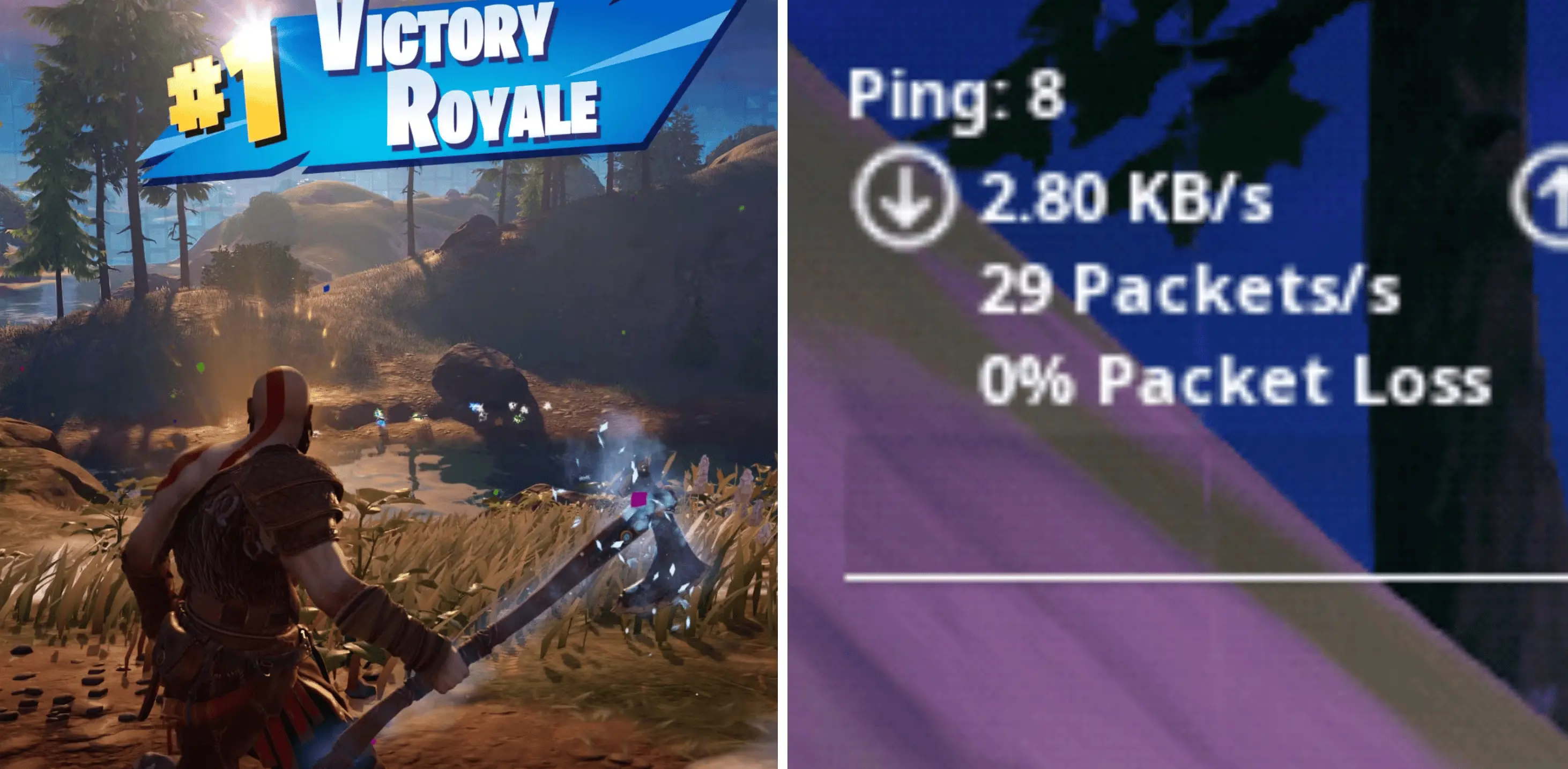
Tại sao cần theo dõi Ping trong Fortnite?
Bật hiển thị ping giúp bạn hiểu liệu các vấn đề trong trò chơi có liên quan đến kết nối internet của bạn hay không. Đây là bước đầu tiên để đạt được trải nghiệm chơi game không giật lag.

Ping tốt trong Fortnite là gì?
Tùy thuộc vào tốc độ ping của bạn, sự thoải mái khi chơi game sẽ khác nhau. Dưới đây là các phạm vi ping và cách chúng ảnh hưởng đến trải nghiệm chơi game trong Fortnite:
- Ping thấp (0–30 ms): Thường được coi là tuyệt vời. Cung cấp trải nghiệm chơi mượt mà với độ trễ tối thiểu, đặc biệt hữu ích trong chế độ cạnh tranh.
- Ping trung bình (30–60 ms): Thường thoải mái để chơi, mặc dù có thể gây ra chậm trễ nhẹ, đặc biệt trong các tình huống chiến đấu căng thẳng.
- Ping cao (60–100 ms): Thường dẫn đến chậm trễ đáng kể, làm cho phản ứng nhanh trở nên khó khăn và có thể là một bất lợi lớn.
- Ping rất cao (100+ ms): Độ trễ nghiêm trọng gây ra sự gián đoạn lớn trong điều khiển, làm cho trò chơi trở nên không thoải mái.
Lý tưởng nhất, hãy giữ ping của bạn dưới 50 ms hoặc ít nhất trong vòng 70 ms — điều này đảm bảo xây dựng mượt mà, bắn chính xác và phản ứng nhanh.
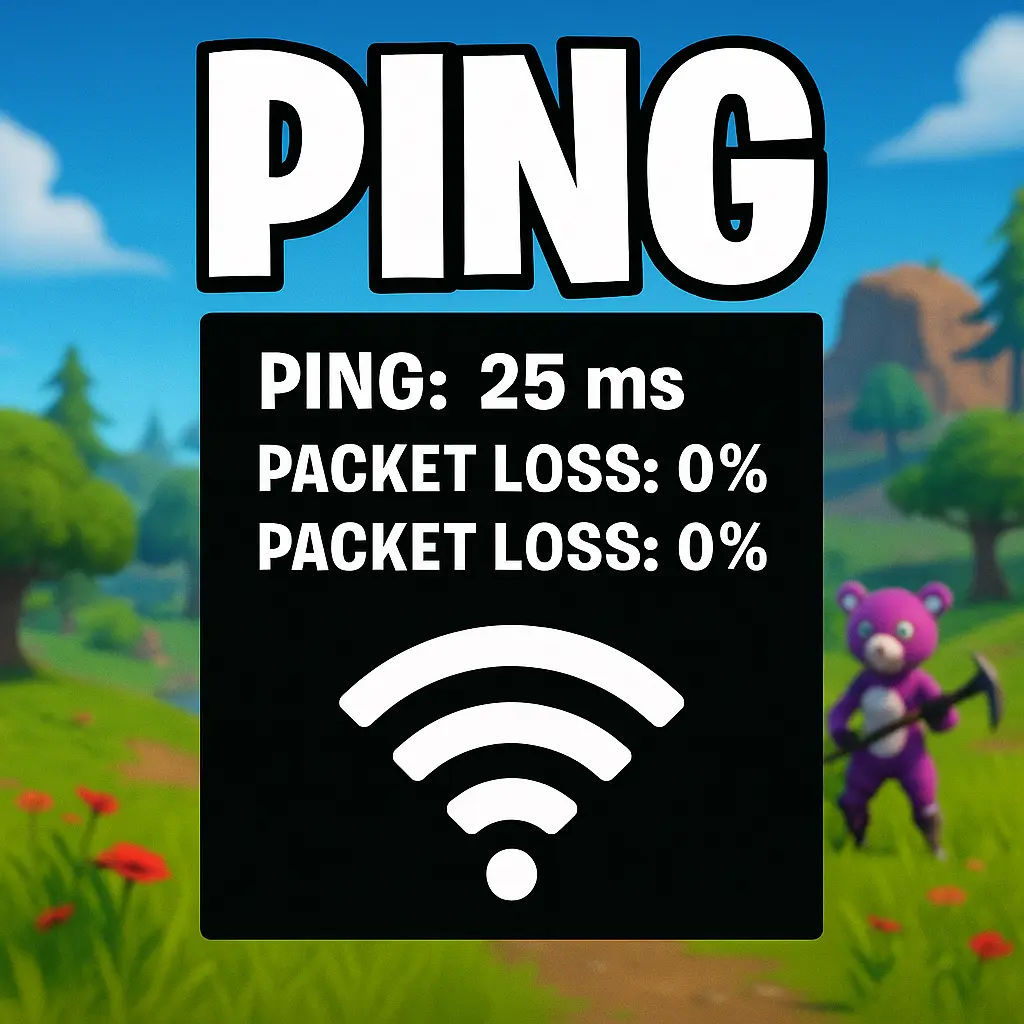
Cách bật hiển thị Ping trong Fortnite
Để giám sát độ ổn định kết nối trong Fortnite, việc bật hiển thị ping là hữu ích. Tính năng này có sẵn trên tất cả các nền tảng: PC, PlayStation, Xbox, Nintendo Switch và thiết bị di động.
Hướng dẫn từng bước:
Bước 1: Khởi động trò chơi
Mở Fortnite trên thiết bị của bạn và đi đến màn hình chính (sảnh chờ).
Bước 2: Mở Menu Cài đặt
Nhấp vào biểu tượng có ba đường ngang (menu hamburger) ở góc trên bên phải. Chọn "Cài đặt."
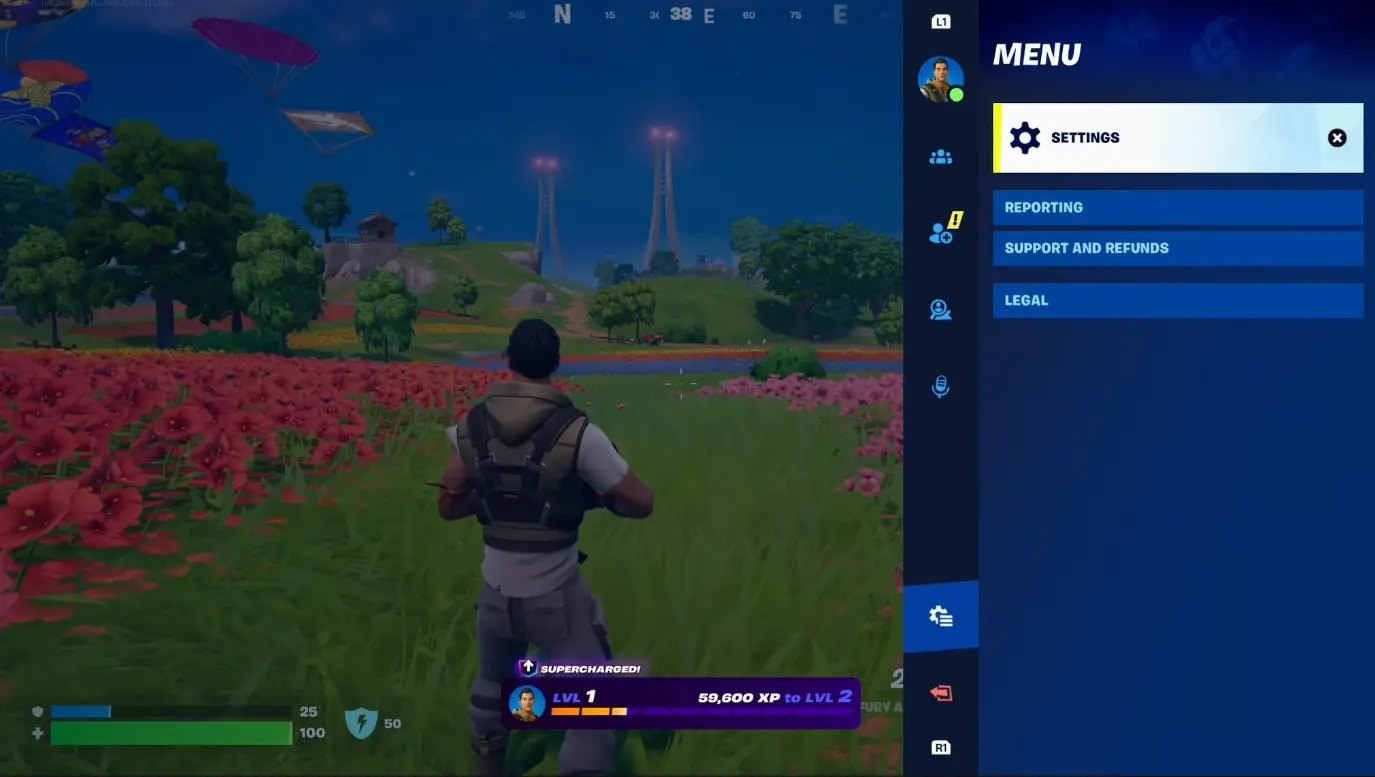
Bước 3: Đi tới tab "Game UI"
Trong menu cài đặt trên cùng, tìm tab có biểu tượng màn hình hoặc bánh răng được gắn nhãn là Game UI. Tại đây bạn có thể tùy chỉnh các yếu tố HUD (giao diện trò chơi).
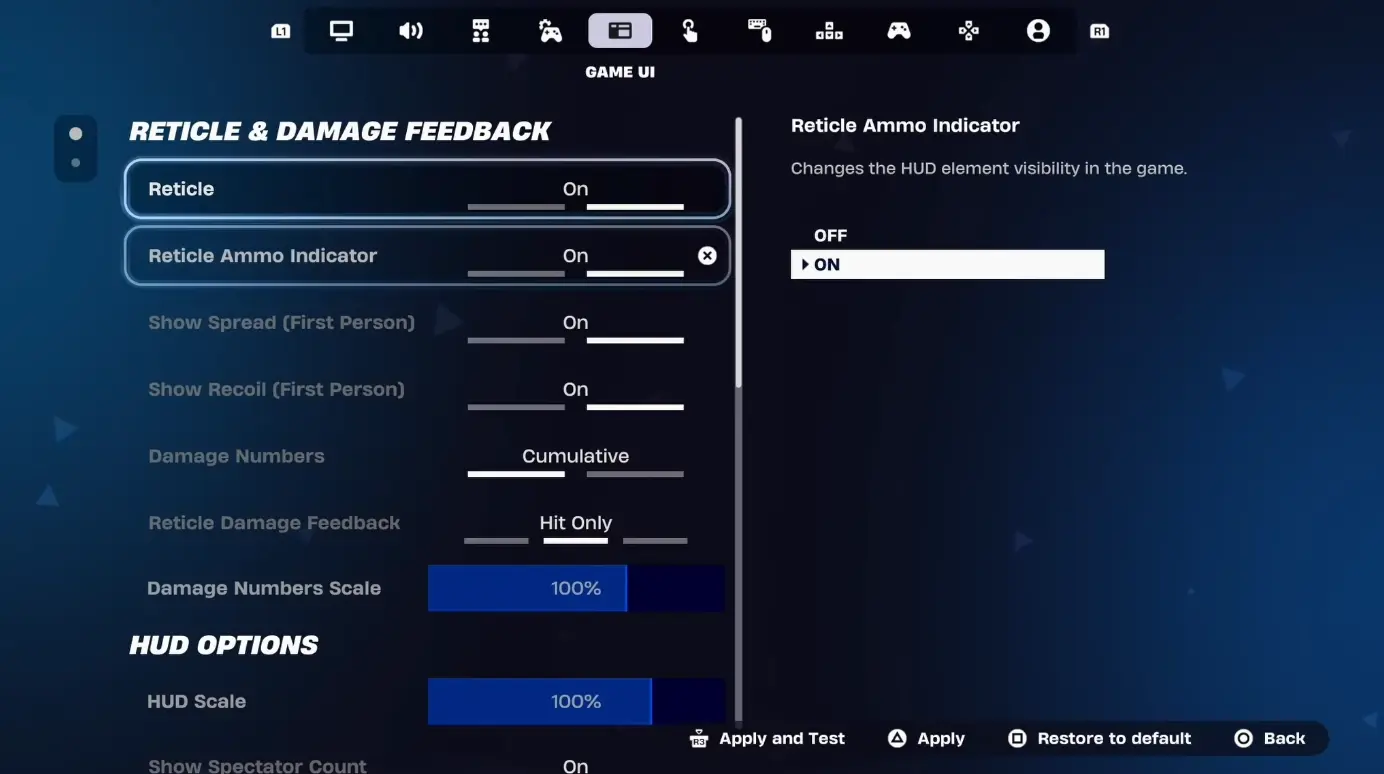
Bước 4: Bật "Net Debug Stats"
Cuộn xuống danh sách và tìm tùy chọn Net Debug Stats. Bật tùy chọn này — nó hiển thị dữ liệu mạng, bao gồm ping.
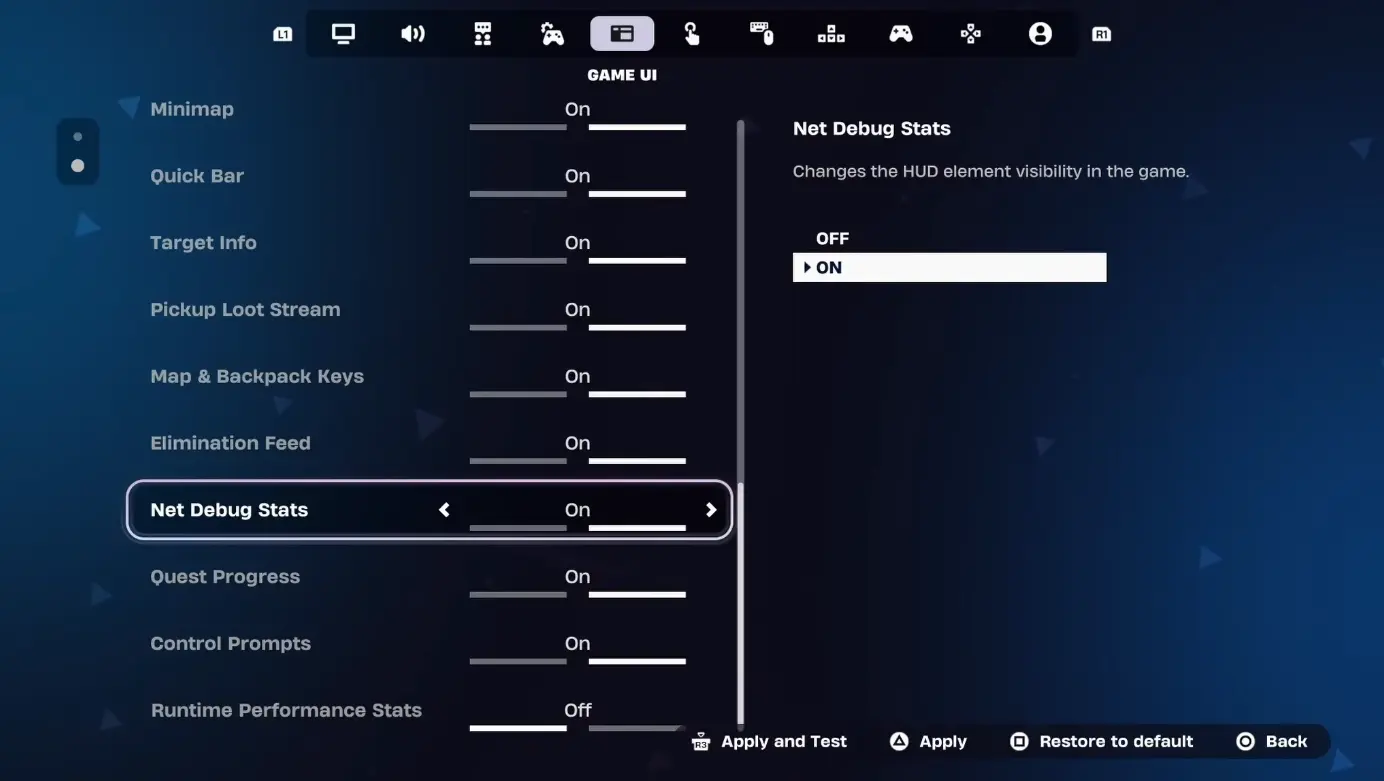
Bước 5: Áp dụng thay đổi
Nhấp "Áp dụng." Bây giờ trong trò chơi, ping sẽ được hiển thị ở góc trên bên trái của màn hình.
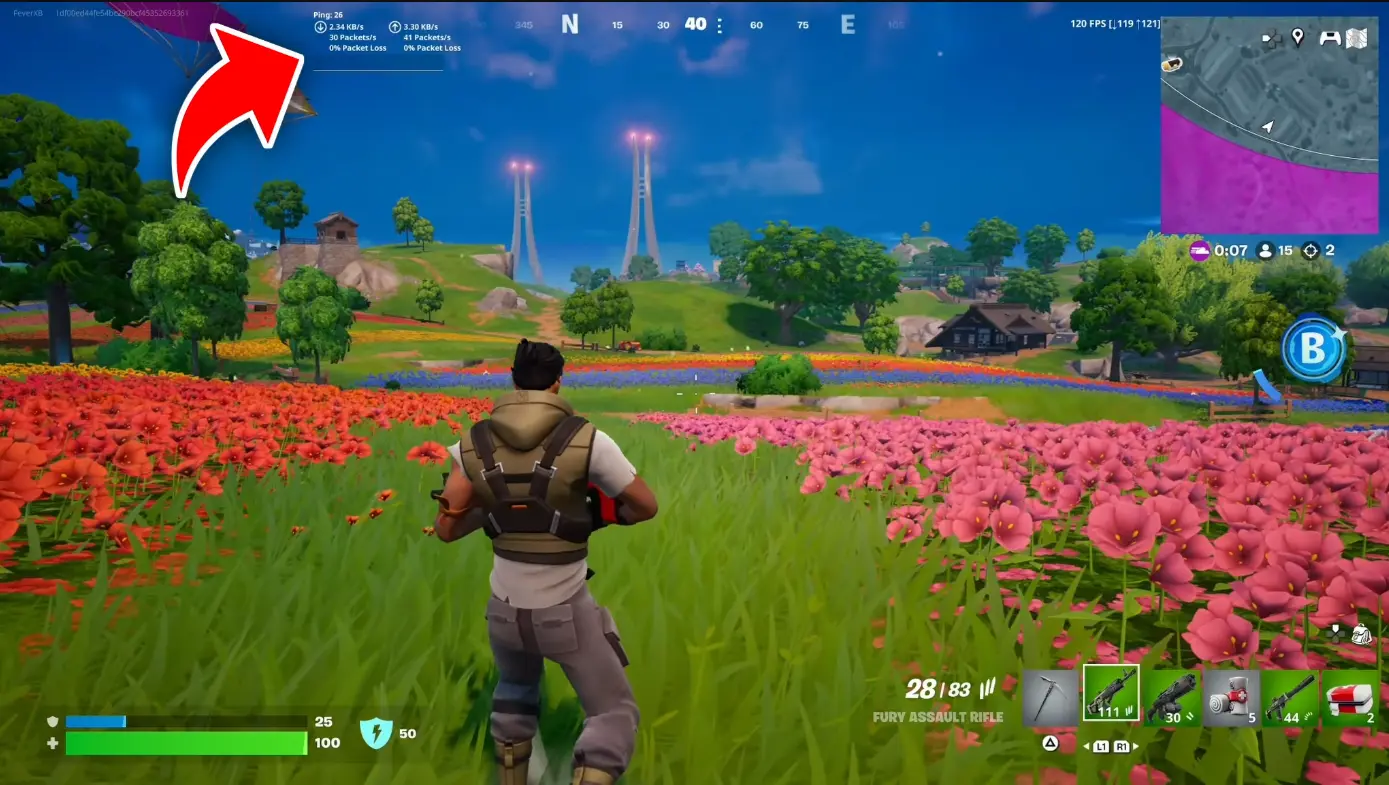

Cách cải thiện và giảm Ping trong Fortnite
Nếu bạn nhận thấy ping của mình liên tục cao, đây là một số mẹo có thể giúp giảm nó:
STT | Mẹo | Phải làm gì |
1 | Sử dụng kết nối có dây | Wi-Fi tiện lợi nhưng không ổn định. Kết nối PC hoặc console của bạn trực tiếp với router bằng cáp CAT5e hoặc CAT6 để có kết nối ổn định và nhanh chóng. |
2 | Tối ưu hóa Router | Nếu sử dụng Wi-Fi, đảm bảo router của bạn hỗ trợ 5 GHz và có băng thông đủ. Giới hạn các thiết bị khác có thể tải mạng. |
3 | Khởi động lại Router | Đôi khi chỉ cần tắt và bật lại modem hoặc router. Chờ vài phút và kết nối lại. |
4 | Đóng các chương trình nền | Tắt các chương trình sử dụng internet trong nền (trình duyệt, torrent, messenger) để giảm tải mạng. |
5 | Chọn máy chủ gần nhất | Trong Cài đặt → tab Game, tìm phần Khu vực Ghép trận. Để giá trị ở chế độ Tự động, hoặc chọn thủ công khu vực có ping thấp nhất. |
6 | Giới hạn lưu lượng mạng | Tạm dừng tất cả các tải xuống. Đóng các ứng dụng streaming (Netflix, YouTube). Yêu cầu các thành viên trong gia đình tạm thời tránh sử dụng internet cường độ cao. |
7 | Tắt Cosmetic Streaming (chỉ dành cho PC) | Trong Epic Games Launcher → Fortnite → Tùy chọn, bỏ chọn Cosmetic Streaming. Điều này sẽ giải phóng một số lưu lượng internet cho trò chơi. |
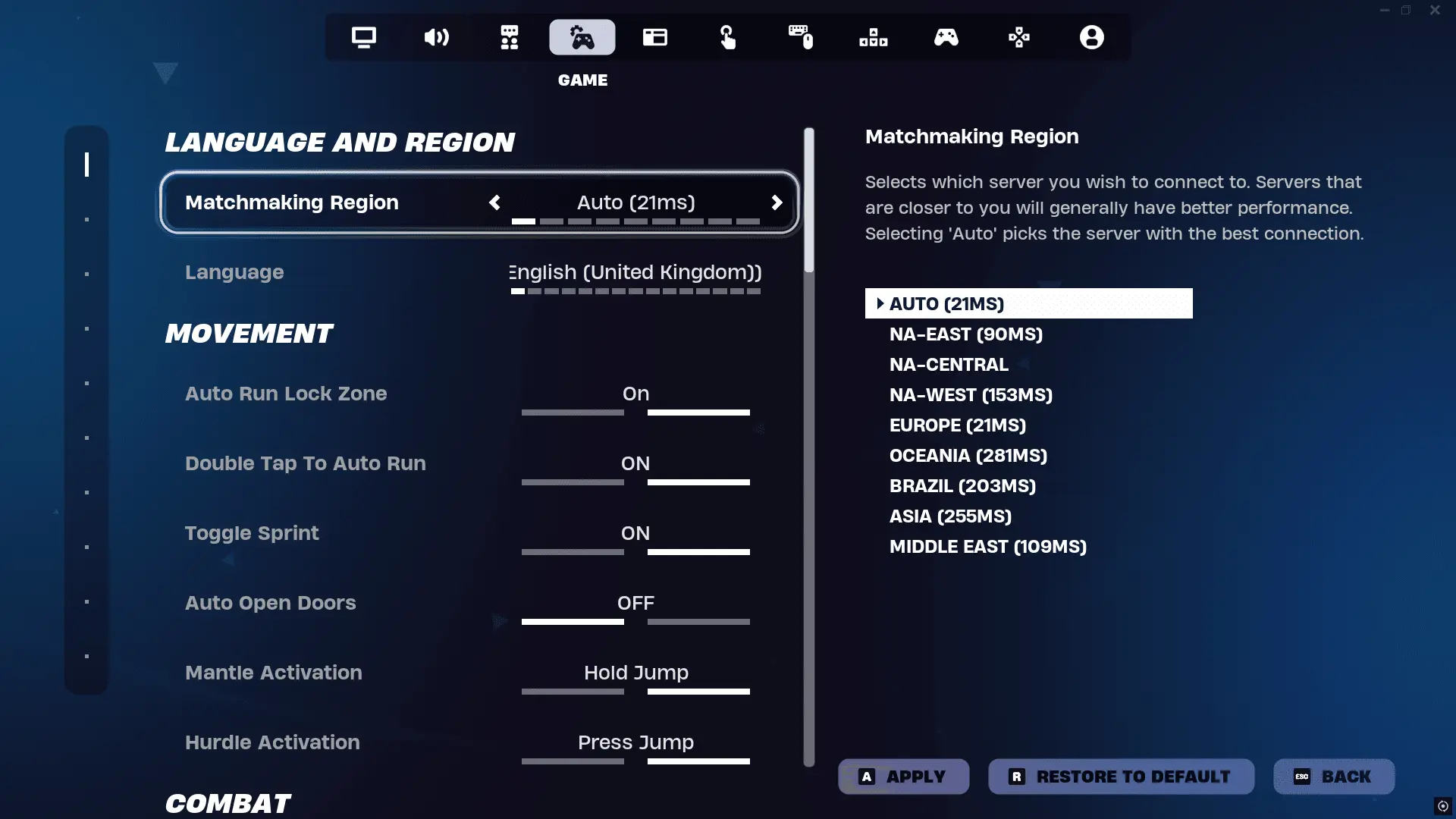
Tại sao việc biết Ping của bạn trong Fortnite lại quan trọng?
Trong trò chơi động như Fortnite, tốc độ phản ứng là cực kỳ quan trọng. Các hành động như xây dựng, bắn súng và di chuyển phải được thực hiện không có độ trễ. Ping cao gây ra giật lag — lệnh của bạn đến máy chủ với độ trễ, tạo lợi thế cho đối thủ.
Ngay cả một độ trễ vài mili giây cũng có thể ảnh hưởng đến kết quả của một trận chiến. Ping thấp đảm bảo đồng bộ hóa chính xác các hành động và cho phép bạn phản ứng hiệu quả nhất trong thời gian thực.




Chưa có bình luận nào! Hãy là người đầu tiên phản hồi